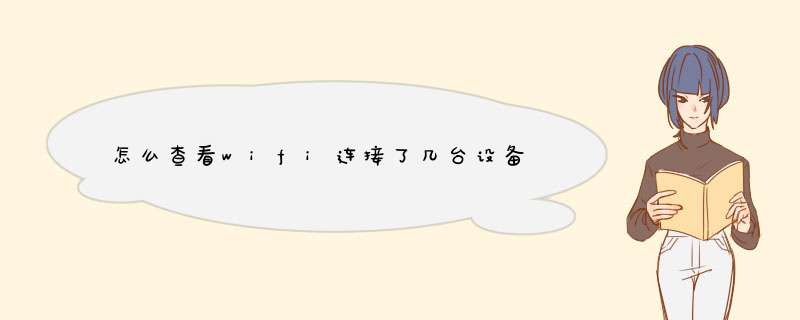
查看wifi连接几台设备方法:
操作设备:ThinkPad K4E。
设备系统:win10。
操作软件:360浏览器901152。
1、打开浏览器,在网址栏输入19216801,访问路由器,注意部分路由的访问地址可能是19216811。
2、进入路由管理页面后,输入密码,点击登录。
3、成功登录后,在点击进入设备管理页面。
4、最后在设备管理页面,即可查看到所有已连接wifi的设备了。
查看wifi连接了哪些设备具体步骤如下:
1、浏览器地址栏输入:19216811,点击Enter访问。用户名和密码默认都是admin。
2、进入主页之后选择DHCP服务器下面的客户端列表。
3、如图,出现了客户端名称,就是连接的设备。
首先你得知道你的路由器IP地址,未更改情况下一般是19216811或19216801,在浏览器地址栏输入上述地址;
然后输入路由器登陆账号、密码,未更改情况下一般均为admin(密码也有可能是123456,Mercury的初始密码,个人建议一定要更改,并关闭路由器WPS功能);
进入之后根据路由器种类的不同,在不同选项里查看,以TP-LINK为例,可以在左侧“无线设置“---”主机状态“中查看正在连接的设备,并可以结合”DHCP服务器“---”客户端列表“中的设备名称、mac地址,对照查看。
如果”客户端列表“里面没有的设备在”主机状态“中出现了,说明该设备绑定了IP地址,看mac即可确定。
只有进入无线路由器网关才有权限查看连接到WiFi的所有设备信息。
查看连接WiFi的所有设备信息的方法:
1系统连接无线路由器wifi。
2打开电脑浏览器,输入路由器背后铭牌的网关ip地址(一般是19216811),进入网关配置界面。
3进入无线设置中的连接状态页面可以查看当前连接wifi的主机列表,其中包含WiFi连接设备数,MAC地址及分配带宽。
4记住设备MAC地址后可以到DHCP服务器查看对应设备的IP地址与主机名。
可以使用手机通过浏览器进入到该无线路由器的后台就能够看到当前连接WIFI的数量。在浏览器中输入该无线路由器的登录IP进入以后就可以看到了。具体的以华为手机为例,查看方法如下:
1、在手机上打开设置按钮进入。
2、进入到设置界面以后点击网络和互联网进入。
3、页面跳转以后可以看到当前连接的网络信号名称,点击进入。
4、在出现的网络信息页面中可以看到当前连接网络的无线IP地址,记下该地址。
5、在手机中打开浏览器进入以后,在地址栏中输入该无线网关的IP地址进入到路由器登录界面。输入对应的密码点击登录。
6、此时页面跳转以后进入到该无线路由器的后台,在首页的网络状态界面中可以看到当前连接WIFI的数量。
1、首先打开手机中的浏览器并在地址栏中输入“192”,会在搜索结果中出现“路由管理”的选项,点击该选项。
2、在进入家中使用的无线路由登录界面后,在密码输入框位置输入家中无线密码,并点击下方的黑色向右箭头。
3、在进入无线路由器的首页后,在左侧的栏目中可以看到连接的设备显示的有数字“2”。
4、点击该选项进入详情查看页面即可看到“已连设备”下方具体的连接设备名称及数据,如果需要禁用设备可以直接点击进行限制登录。
欢迎分享,转载请注明来源:品搜搜测评网

 微信扫一扫
微信扫一扫
 支付宝扫一扫
支付宝扫一扫
